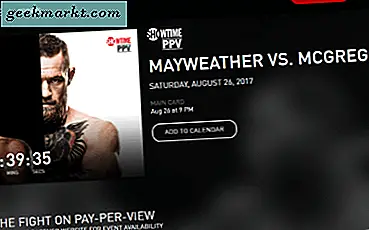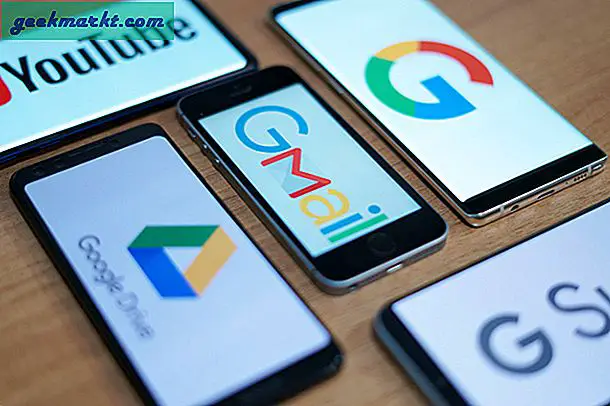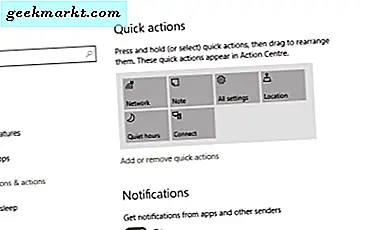
Trung tâm hành động của Windows 10 là một phần tử màn hình cảm ứng của hệ điều hành thực sự hoạt động trong môi trường không chạm. Lấy cảm hứng từ các tính năng trong Windows 8 đã cố gắng thu hút cả người dùng cảm ứng và không cảm ứng, giờ đây nó chỉ thực sự hữu ích. Trong hướng dẫn này, tôi sẽ giới thiệu cách mở và quản lý trung tâm hành động trong Windows 10.
Như bạn mong đợi từ Windows 10, trong khi trung tâm hành động là hữu ích, nó có những phiền toái của nó và cần một chút tinh chỉnh trước khi nó trở nên dễ sống. Nó có xu hướng nag, để thông báo cho bạn về rất nhiều thứ vô nghĩa và thường nhận được trong cách. Với một chút tinh chỉnh, chúng ta có thể chế ngự nó một chút để nó trở nên thực sự mang lại lợi ích cho bạn như một người dùng.
Trung tâm hành động là gì?
Về cơ bản, trung tâm hành động trong Windows 10 là một trung tâm nhắn tin cũng có thể truy cập nhanh đến một vài tính năng chính. Khi thiết lập chính xác, nó sẽ hiển thị thông báo hệ thống, email, thông báo truyền thông xã hội và các thông báo hữu ích (đôi khi) khác. Nếu một chương trình sử dụng thông báo Bánh mì nướng, Windows 10 có thể hiển thị chúng trong trung tâm hành động. Không phải tất cả các chương trình đều sử dụng nó nhưng rất nhiều chương trình.
Nó cũng có một số nút hành động nhanh ở phía dưới cho phép bạn nhanh chóng thay đổi một vài cài đặt hệ thống quan trọng. Điều này hữu ích hơn cho người dùng máy tính bảng hoặc Windows Phone nhưng có thể hữu ích trên máy tính để bàn.

Mở trung tâm hành động trong Windows 10
Bạn có một số tùy chọn khi mở trung tâm hành động trong Windows 10. Bạn có thể sử dụng phím tắt, vuốt hoặc nhấp chuột để thực hiện hành động. Bạn có thể:
- Nhấn phím Windows + A.
- Vuốt sang trái từ bên phải màn hình cảm ứng.
- Nhấp vào biểu tượng bong bóng thoại nhỏ ở góc dưới cùng bên phải của Thanh tác vụ.
Bạn sẽ thấy một cửa sổ trượt qua từ cạnh phải của màn hình hiển thị bất kỳ thông báo nào và hiển thị các nút tác vụ nhanh ở dưới cùng.
Quản lý trung tâm hành động trong Windows 10
Đây là Windows, trung tâm hành động là một chút đau đớn và cần được cấu hình để thực sự hữu ích. Nếu không có tinh chỉnh, nó sẽ trở nên khó khăn hơn là giúp đỡ. Tôi nghĩ về nó giống như một Jack Russel nhỏ mà cứ để ý đến sự chú ý đến nỗi bạn cứ bảo nó đi vào phòng khác và phớt lờ nó.
May mắn thay, chúng tôi có khá nhiều quyền kiểm soát những gì hiển thị trong trung tâm hành động và thậm chí hơn những gì các chương trình có thể thông báo cho bạn. Đây là một trong những điều đầu tiên của bất kỳ người dùng Windows 10 mới nào, hoặc bất cứ ai làm việc với một cài đặt mới cần phải làm.
- Nhấp vào nút Start của Windows và chọn Settings.
- Chọn System và sau đó là Notification & actions.
- Chọn liên kết văn bản 'Thêm hoặc xóa hành động nhanh' để chọn nội dung hiển thị ở cuối trung tâm hành động.
- Cuộn xuống 'Nhận thông báo từ những người gửi này' và chọn thông báo nào bạn thực sự muốn sử dụng và những gì bạn không muốn.
- Trượt nút gạt ở bên phải mỗi nút để bật hoặc tắt.
Bạn có thể tinh chỉnh các thông báo này khi bạn sử dụng thiết bị của mình. Bạn có thể tìm thấy một số ứng dụng bạn sử dụng thường gửi quá nhiều thông báo và muốn tắt nó đi. Tất cả các Toggles đều năng động để bạn có thể thử nghiệm khi bạn thấy phù hợp.
Bạn cũng có thể sắp xếp lại các biểu tượng thông báo trong trung tâm hành động bằng cách kéo chúng.

Quản lý thông báo
Khi bạn bắt đầu nhận được thông báo, bạn có thể hành động ngay lập tức hoặc giữ chúng cho đến khi bạn có thời gian. Khi thông báo đến, bạn sẽ nhận được cảnh báo hệ thống ở góc dưới cùng bên phải của màn hình và ô lời thoại trống sẽ trở thành màu trắng với một số nhỏ bên trong. Con số này cho bạn biết bạn có bao nhiêu thông báo.
Để quản lý thông báo:
- Mở trung tâm hành động bằng cách sử dụng phương thức ưa thích của bạn.
- Nhấp vào từng thông báo để đọc hoặc nhấp vào 'x' nhỏ để loại bỏ thông báo.
- Chọn Xóa tất cả ở đầu trung tâm hành động để xóa tất cả thư.
Vô hiệu hóa trung tâm hành động trong Windows 10
Nếu bạn thấy trung tâm hành động gây phiền nhiễu, bạn có thể vô hiệu hóa nó hoàn toàn để Windows không sử dụng nó và biểu tượng bong bóng lời thoại nhỏ biến mất khỏi màn hình nền. Nó đòi hỏi một chỉnh sửa registry để làm cho nó hoạt động mặc dù.
- Nhập hoặc dán 'regedit' vào hộp Cortana / Search Windows.
- Điều hướng đến 'HKEY_CURRENT_USER \ SOFTWARE \ Policies \ Microsoft \ Windows \ Explorer'.
- Tạo một giá trị 32 bit mới, DWORD và gọi nó là 'DisableNotificationCenter'.
- Đặt giá trị thành 1 và nhấp OK.
Khi bạn khởi động lại thiết bị, trung tâm hành động sẽ không còn làm phiền bạn nữa. Nếu bạn thấy bạn bỏ lỡ nó, chỉ cần thay đổi giá trị cuối cùng thành 0 và khởi động lại. Trung tâm hành động sẽ xuất hiện lại và tất cả sẽ được tha thứ.